Ustawienia konta użytkownika, możliwość zmiany hasła oraz wylogowania się są dostępne po użyciu lewego przycisku myszy na zalogowanym użytkowniku.
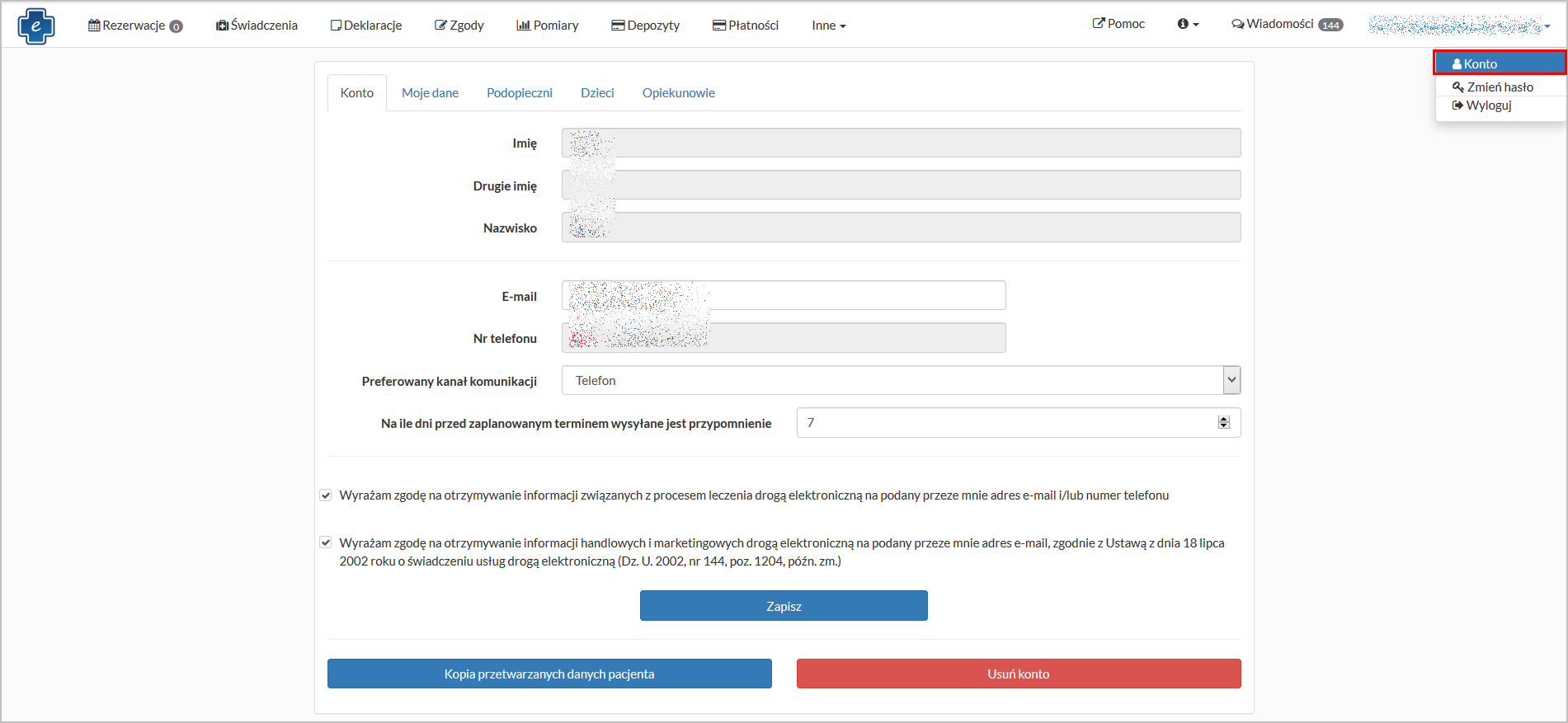
Po wybraniu opcji Konto użytkownik będzie miał możliwość edycji bądź uzupełnienia nie tylko swoich danych, ale również danych konta, podopiecznych oraz dzieci.
Na zakładce Konto można zaktualizować adres e-mail oraz zmienić preferowany kanał komunikacji (Telefon, E-mail, Wiadomości portalowe). Za pomocą przycisku Zmień numer telefonu istnieje możliwość zmiany oraz potwierdzenia wprowadzonego numeru telefonu komórkowego.
Użytkownik ma również możliwość zaznaczenia lub odznaczenia pól umożliwiających wyrażenie zgód na otrzymywanie wiadomości (poprzez adres e–mail lub numer telefonu):
•związanych z procesem leczenia,
•handlowych i marketingowych.
Nie ma możliwości modyfikacji imienia, drugiego imienia oraz nazwiska.
Użytkownik może dokonać przeglądu i modyfikacji wartości definiującej na ile dni (w zakresie od 1 do 31) przed terminem wizyty lub badania wysyłane jest do niego przypomnienie o zaplanowanym terminie.
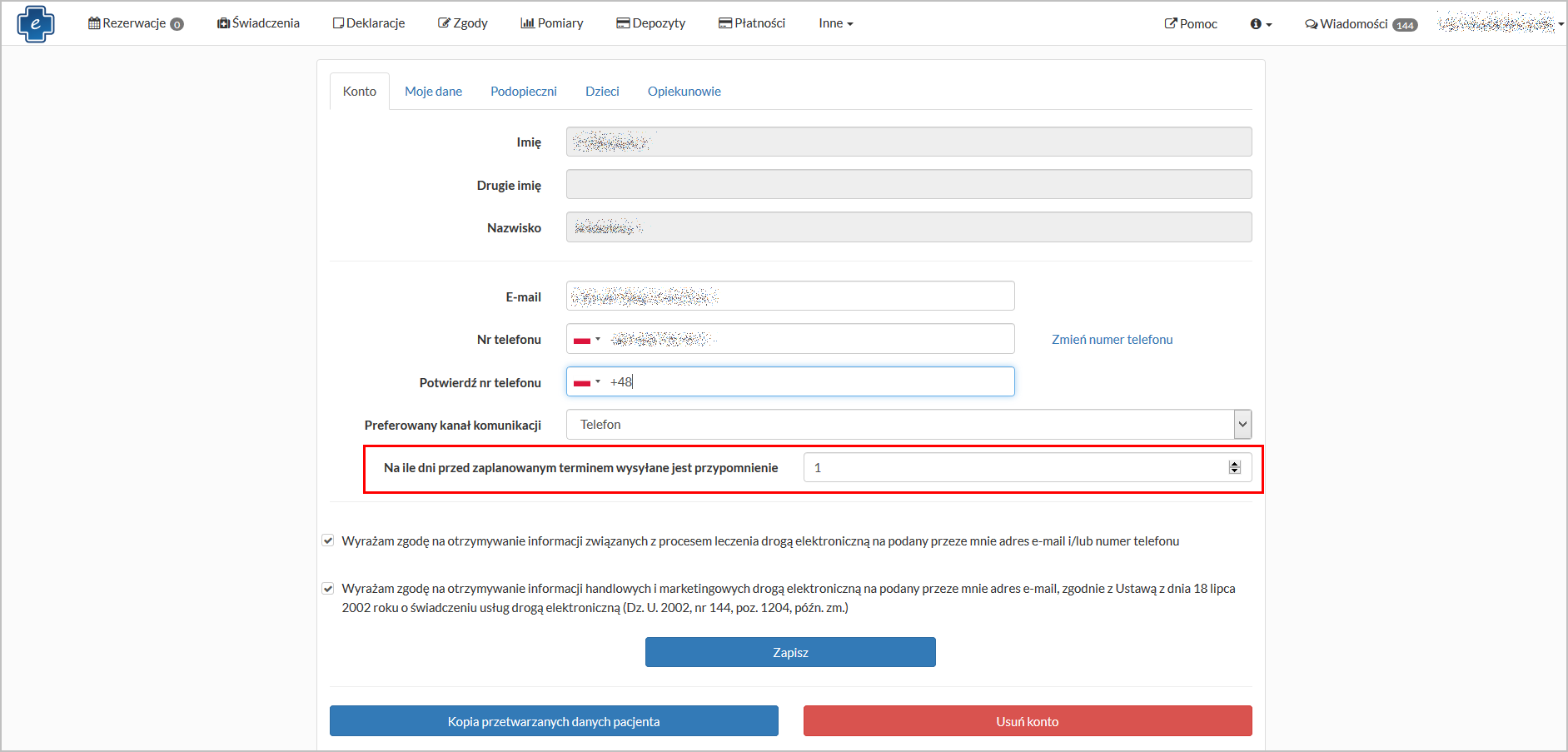
Dla kont nieautoryzowanych dostępna jest możliwość potwierdzenia danych osobowych podpisem kwalifikowanym.
W celu potwierdzenia danych za pomocą podpisu kwalifikowanego, pacjent powinien wygenerować wydruk danych (za pomocą przycisku Wydruk danych do podpisu), zapisać go na swoim komputerze, podpisać za pomocą dedykowanego oprogramowania dostarczonego przez wystawcę podpisu, a następnie wczytać na portal za przy użyciu przycisku Wczytaj plik podpisu.
Jeżeli dane osobowe wprowadzone w formularzu rejestracyjnym są zgodne z danymi zawartymi w podpisie elektronicznym, nastąpi automatyczna autoryzacja konta użytkownika portalu.
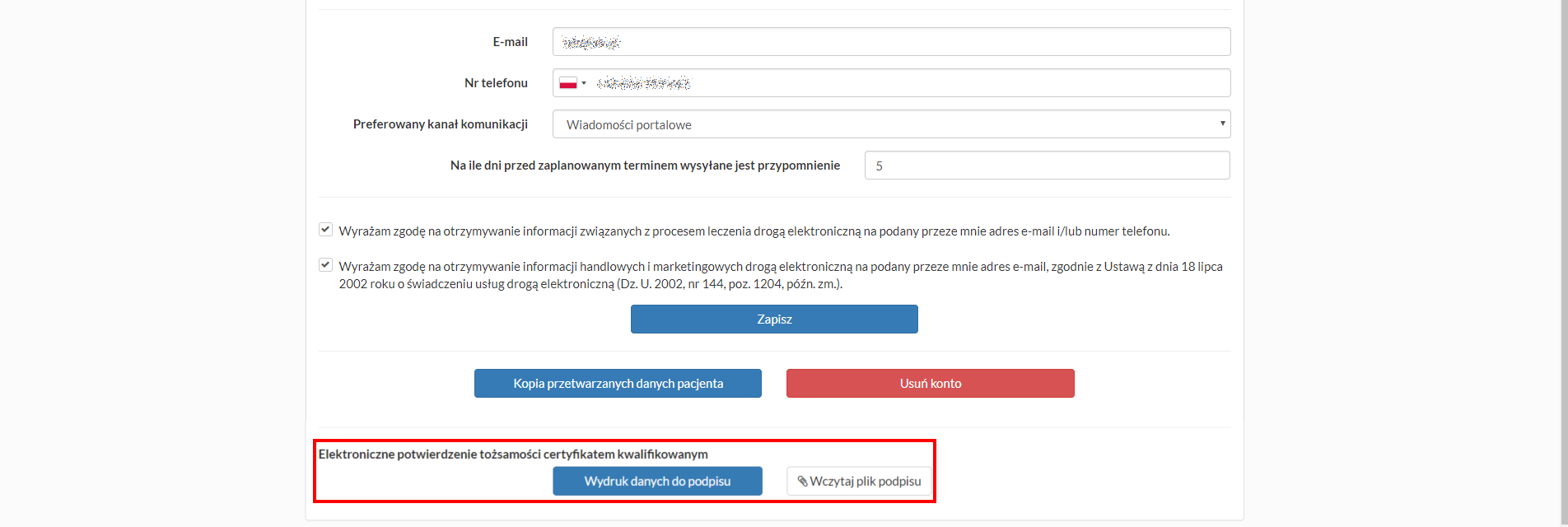
Na zakładce Moje dane użytkownik ma możliwość edycji oraz uzupełnienia własnych danych:
•imię, drugie imię i nazwisko,
•ubezpieczyciel (możliwość wyboru z listy rozwijanej),
•kraj pochodzenia (możliwość wyboru z listy rozwijanej),
•gmina (po wprowadzeniu znaku, system automatycznie podpowiada nazwę gminy),
•miejscowość (po wprowadzeniu znaku, system automatycznie podpowiada nazwę miejscowości),
•ulica (po wprowadzeniu znaku, system automatycznie podpowiada nazwę ulicy),
•numer domu oraz mieszkania,
•kod pocztowy miejscowości,
•poczta.
Nie ma możliwość edycji numeru PESEL.
W dolnej części okna użytkownik ma możliwość dodania do konta załączników (dokumentów) oraz usuwania lub pobierana już wcześniej dodanych.
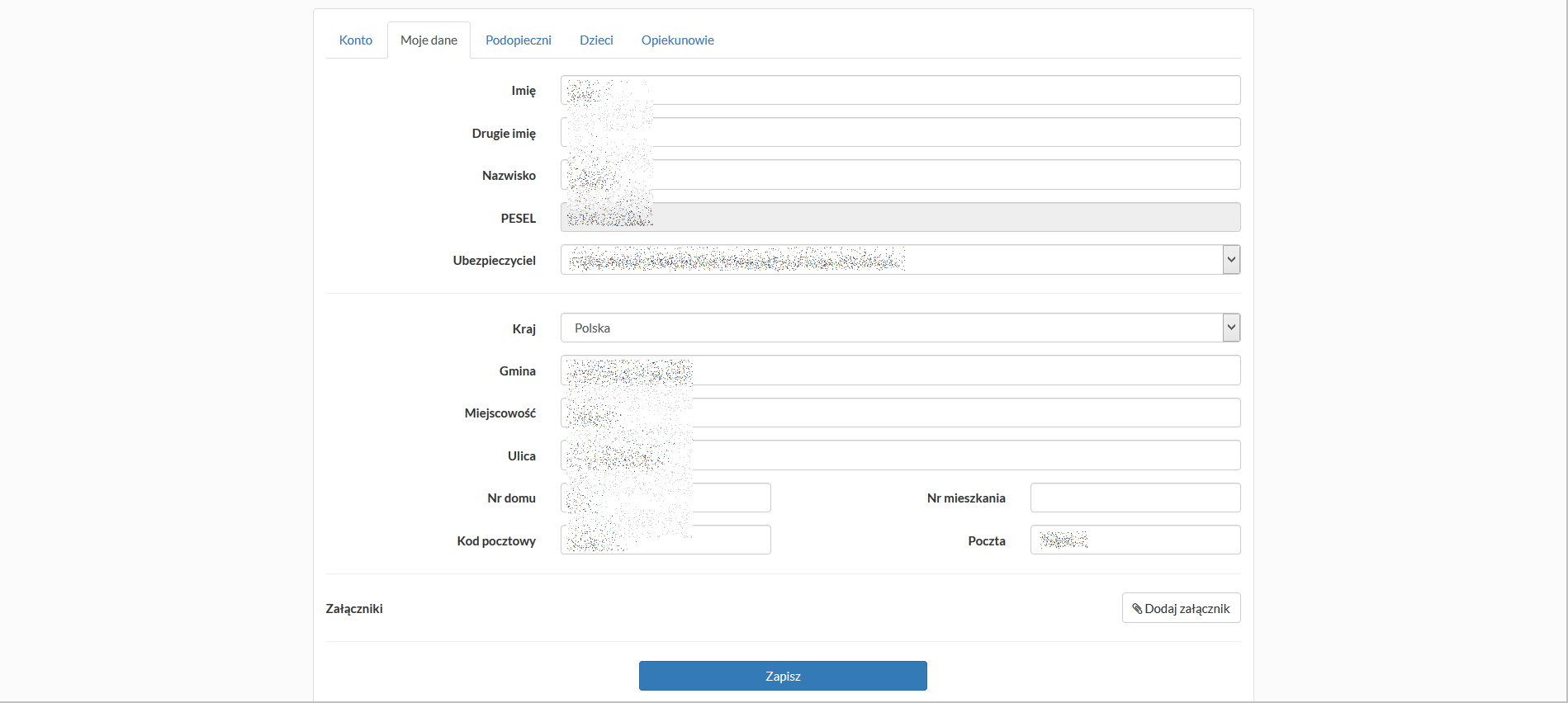
Na zakładce Podopieczni prezentowana jest lista podopiecznych powiązanych z danym użytkownikiem (na przykład dodanych podczas rejestracji podopiecznego – szczegółowy opis procesu znajduje się w rozdziale: Rejestracja podopiecznego).

Po wybraniu podopiecznego istnieje możliwość uzupełnienia lub edycji danych podopiecznego oraz danych adresowych (analogicznych, jak na zakładce Moje dane).
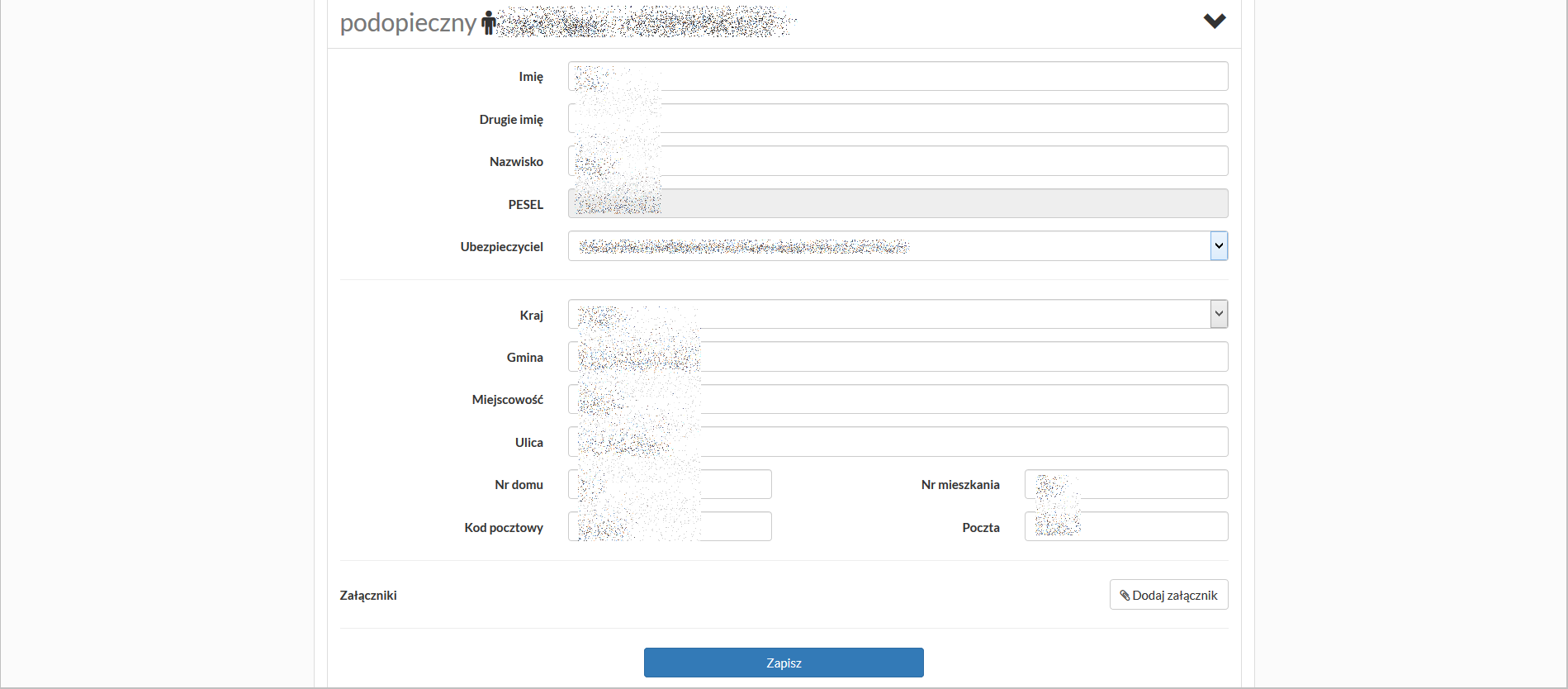
Po użyciu przycisku Dodaj podopiecznego istnieje możliwość dodania podopiecznego poprzez wprowadzenie odpowiednich danych.
Na zakładce Dzieci prezentowana jest lista dzieci powiązanych z danym użytkownikiem (na przykład dodanych podczas rejestracji dziecka – szczegółowy opis procesu znajduje się w rozdziale: Rejestracja dziecka).

Po wybraniu dziecka istnieje możliwość uzupełnienia lub edycji danych dziecka oraz danych adresowych (analogicznych, jak na zakładce Moje dane).
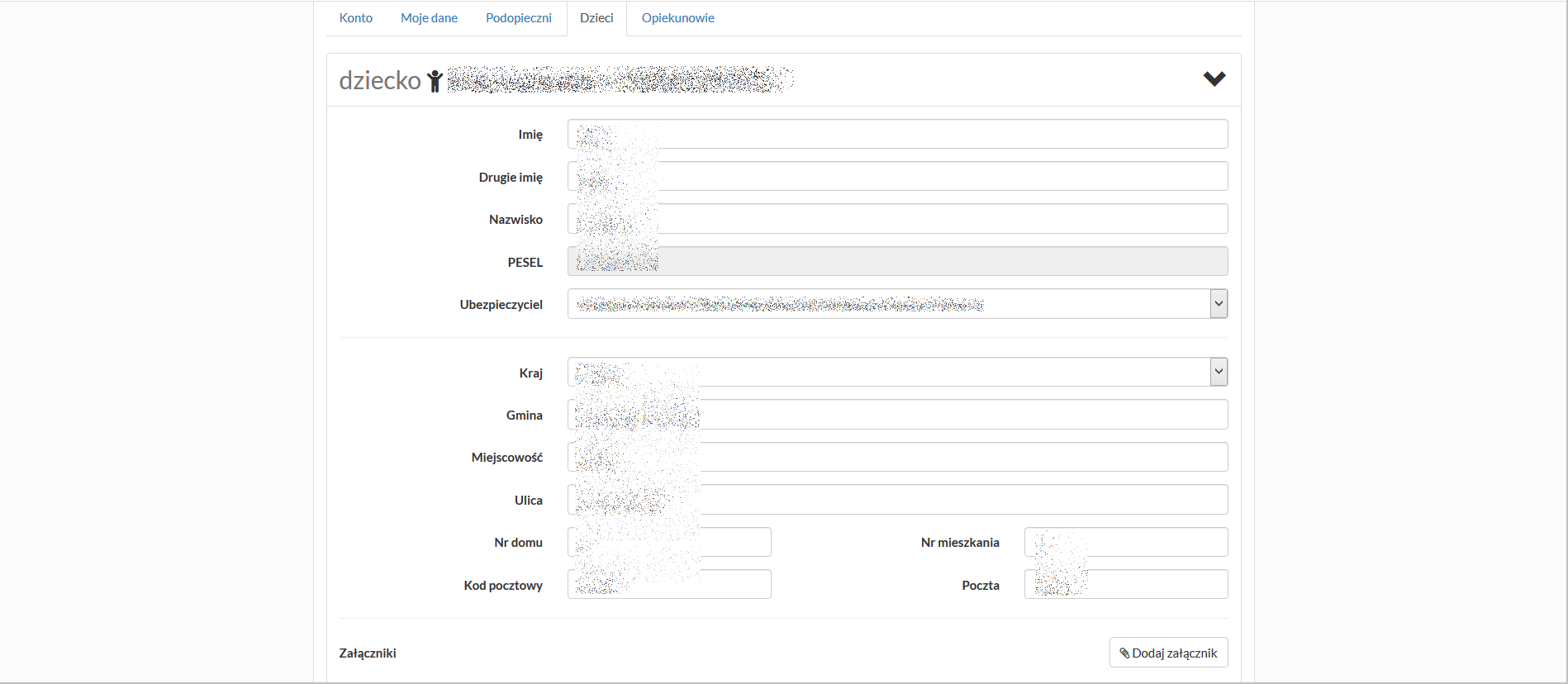
Po użyciu przycisku Dodaj dziecko istnieje możliwość dodania dziecka poprzez wprowadzenie odpowiednich danych.
Na zakładkach Moje dane, Podopieczni oraz Dzieci istnieje możliwość obsługi systemu Informacje medyczne.
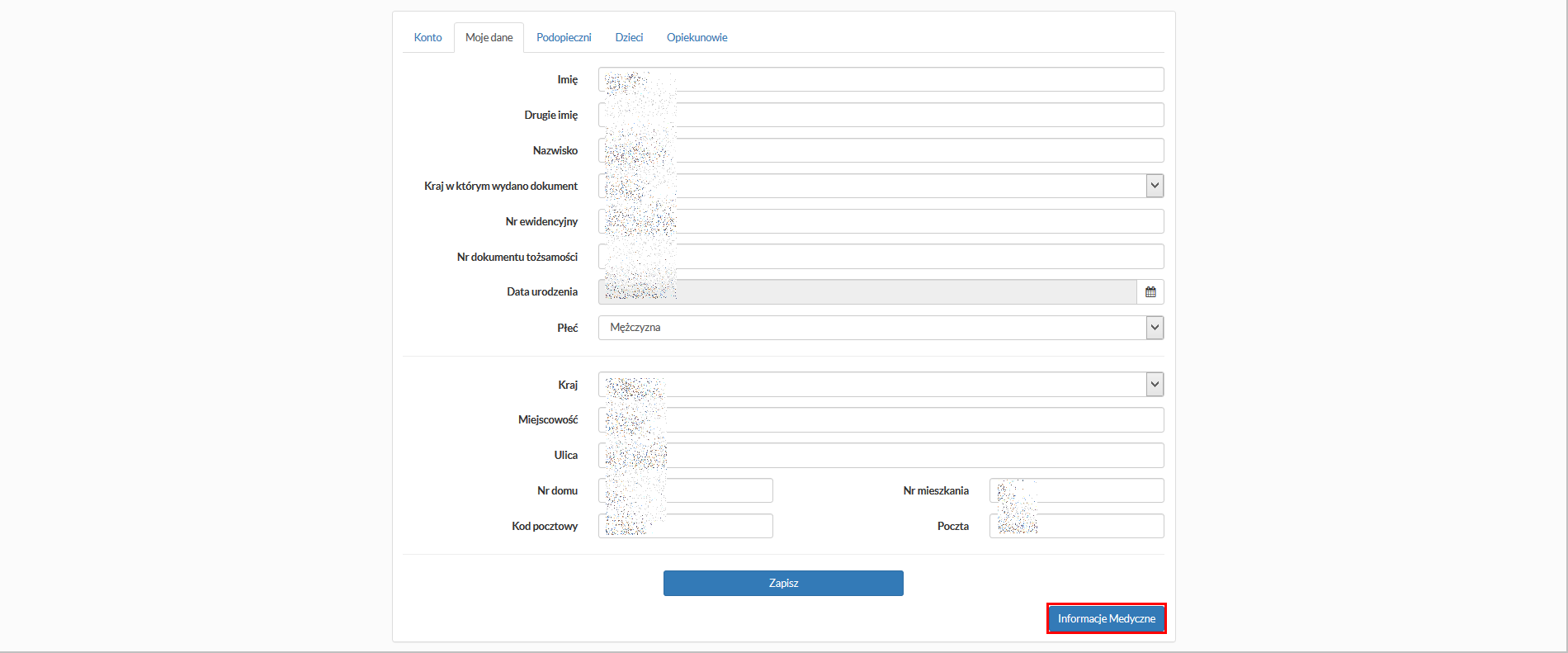
Po użyciu przycisku Informacje medyczne istnieje możliwość:
•zarejestrowania pacjenta w systemie Informacje Medyczne,
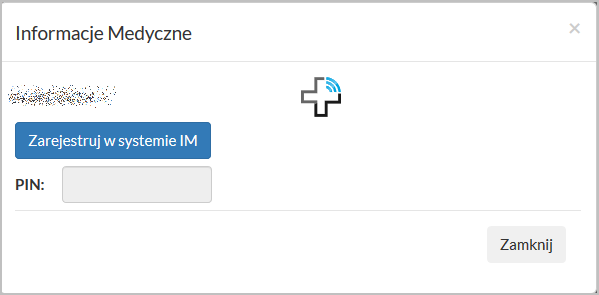
•ponownego wygenerowania kodu PIN oraz wyrejestrowania pacjenta z systemu Informacje Medyczne.
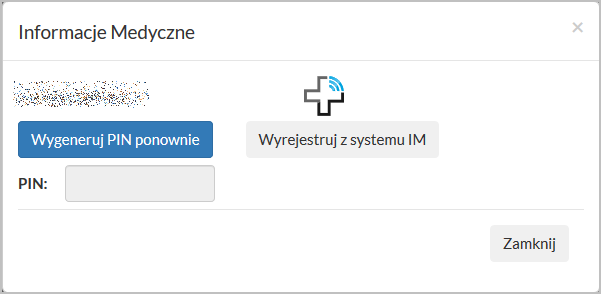
Na zakładce Opiekunowie prezentowana jest lista użytkowników, dla których pacjent jest podopiecznym.

Na liście możliwy jest podgląd:
•nazwiska, imienia i numeru PESEL opiekuna,
•daty rejestracji podopiecznego (daty złożenia wniosku),
•statusu opiekuna (Do potwierdzenia, Potwierdzony, Zablokowany).
Dodatkowo dostępne są przyciski:
•![]() – Potwierdź – pozwalający na zmianę statusu opiekuna na Potwierdzony;
– Potwierdź – pozwalający na zmianę statusu opiekuna na Potwierdzony;
•![]() – Zablokuj – pozwalający na zmianę statusu opiekuna na Zablokowany, co skutkuje brakiem możliwości ponownego wnioskowania o objęcie opieką danego pacjenta;
– Zablokuj – pozwalający na zmianę statusu opiekuna na Zablokowany, co skutkuje brakiem możliwości ponownego wnioskowania o objęcie opieką danego pacjenta;
•![]() – Usuń – pozwalający na usunięcie opiekuna.
– Usuń – pozwalający na usunięcie opiekuna.
Po dodaniu nowego podopiecznego system wysyła wiadomość portalową do pacjenta objętego opieką.
Poniżej przedstawiono przykładową wiadomość.
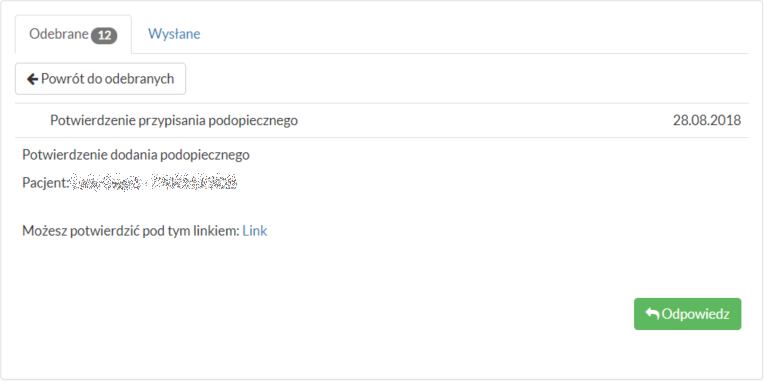
Za pomocą odnośnika w wiadomości lub przycisku Potwierdź na zakładce Opiekunowie pacjent może zaakceptować przypisanie mu opiekuna.